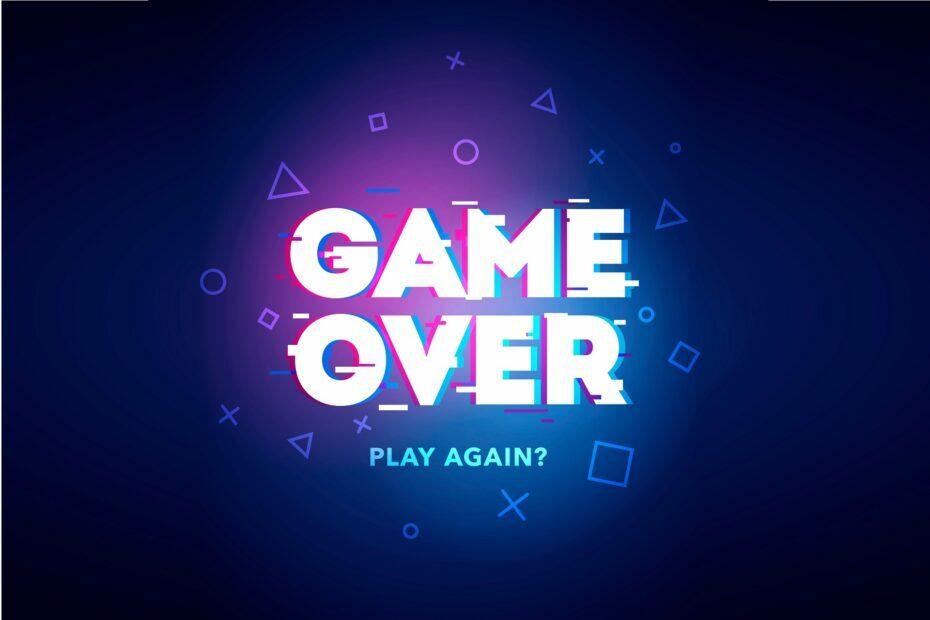- Opcija za prikaz obavijesti o pokretanju aplikacije postoji, ali je prema zadanim postavkama isključena.
- Sve što trebate učiniti je otvoriti aplikaciju Postavke i aktivirati ovu novu značajku.
- Slijedite korake u nastavku i bit ćete gotovi s procesom za samo nekoliko minuta.
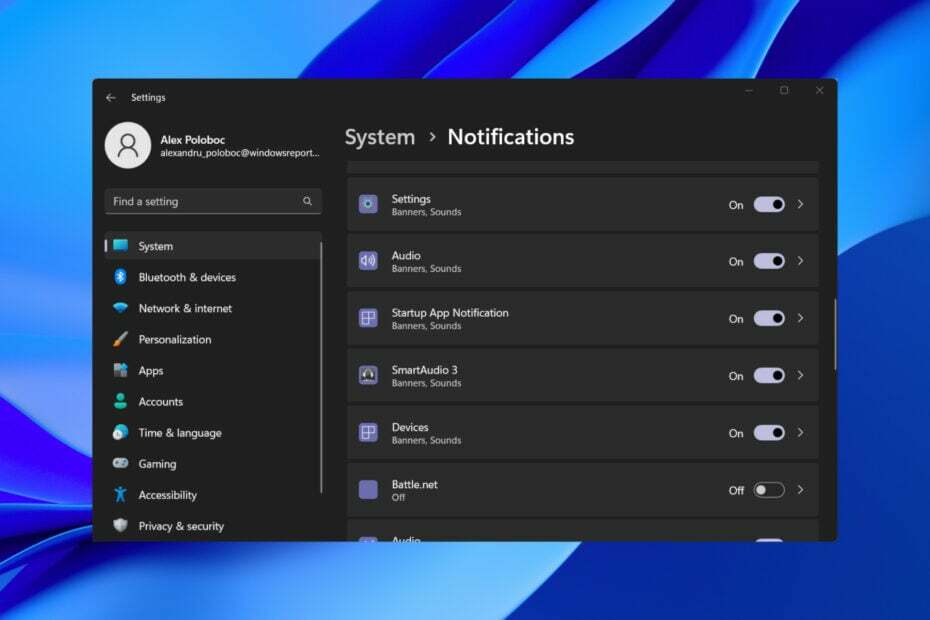
xINSTALIRAJTE KLIKOM NA PREUZMI DATOTEKU
- Preuzmite i instalirajte Fortect na vašem računalu.
- Pokrenite alat i Započnite skeniranje pronaći pokvarene datoteke koje uzrokuju probleme.
- Kliknite desnom tipkom miša na Započni popravak kako biste riješili probleme koji utječu na sigurnost i performanse vašeg računala.
- Fortect je preuzeo 0 čitatelja ovog mjeseca.
Želite li da vas operativni sustav odmah obavijesti kad god se nova aplikacija registrira za pokretanje pri pokretanju?
Pa, ako je vaš odgovor bio da, znajte da niste jedini. Zapravo, korisnici Windowsa 11 izrazili su želju za takvim softverom još od ranih faza novog OS-a.
Ova značajka, koja postoji, ali je prema zadanim postavkama isključena, zapravo je skrivena duboko u postavkama sustava Windows 11, a mi ćemo vam pokazati kako je uključiti.
A ako tek započinjete svoje putovanje sa sustavom Windows 11 ili samo trebate neke dodatne informacije, možemo vam pokazati najbolje preglednici, najbolji antivirusni programa, odnosno najbolji android aplikacije možeš koristiti.
Zar me Windows 11 već ne obavještava o aplikacijama za pokretanje?
Ako je značajka deaktivirana, ne. Aplikacije se same mogu dodati na početak sustava, ponekad čak i bez da o tome obavijeste korisnika.
Međutim, novi operativni sustav 11 uključuje opciju slanja takvih obavijesti kada se to dogodi, kao što ćete vidjeti.
Ako niste znali, zapravo postoje dvije vrste aplikacija za automatsko pokretanje, koje uključuju aplikacije koje se moraju pokrenuti pri pokretanju sustava i one koje ne moraju.
Sigurnosni softver, primjerice, spada u prvu kategoriju, dok su aplikacije koje se ne učitavaju redovito ili odmah nakon pokretanja u drugu.
Svaki korisnik ima svoje preferencije, a neki bi ljudi možda željeli pokrenuti aplikacije pri pokretanju koje zapravo i nisu potrebne tako rano.
Ima li Windows 11 način Ne uznemiravaj?
Da, ima. Ovo je jedna od značajki koje su programeri Redmonda s ponosom najavili tijekom prošle Build konferencije kada su uvedene brojne nove funkcionalnosti u mladi OS.

Možete ga aktivirati iz aplikacije Postavke i također postaviti tajmere za njega, tako da se možete bolje usredotočiti na posao između određenih sati.
Također možete postaviti da se aktivira kad god igrate, kada koristite određene aplikacije ili kada koristite više monitora.
- Kako brzo provjeriti može li se s vašeg USB-a pokrenuti sustav ili ne
- Želite li delegirati poziv na Teams? Imamo dobre vijesti
- Aplikacija Visio na Microsoft Teams: Kako postaviti i koristiti
Kako mogu uključiti obavijesti o pokretanju aplikacije u sustavu Windows 11?
- Pritisnite Pobijediti + ja pristupiti postavke.
- Odaberite Sustav karticu, a zatim kliknite na Obavijesti.
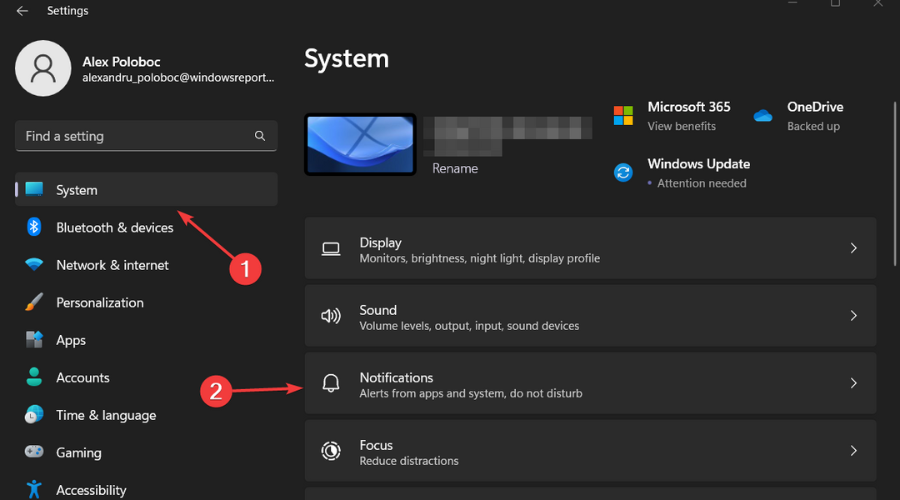
- Pod, ispod Obavijesti iz aplikacija i drugih pošiljatelja, aktivirati Obavijesti o pokretanju aplikacije.
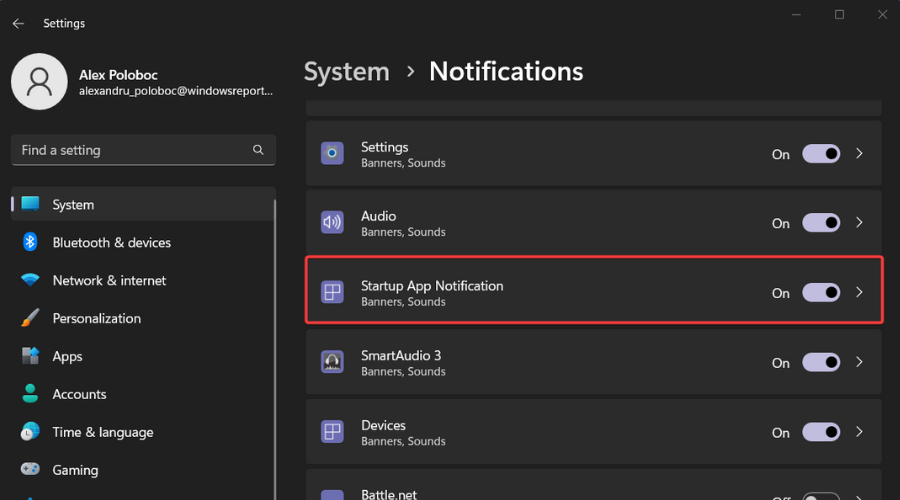
Mogu li isključiti obavijesti za određene aplikacije u sustavu Windows 11?
Da, možete personalizirati iskustvo obavijesti kako god želite, gotovo. Sve se radi iz aplikacije Postavke i ne bi vam trebalo oduzeti više od nekoliko minuta.
Kao što se vidi na gornjim snimkama zaslona, morate se kretati postavke aplikaciju i doći do Obavijesti panel, gdje možete prilagoditi i skraćivati obavijesti koje primate.
Pod, ispod Obavijesti iz aplikacija i drugih pošiljatelja, Vidjet ćete popis svih aplikacija koje ste instalirali na svoj Windows 11 operativni sustav.

Odatle jednostavno uključite ili isključite obavijesti, ovisno o preferencijama, za svaki pojedinačni softver koji ste instalirali.
Također, ako trebate malo pomoći s Windows 11 akcijski centar, imamo namjenski članak koji će sigurno biti od koristi.
Ne zaboravite da je Windows 11 upravo dobio svoje prvo veliko ažuriranje, u obliku verzija 22H2, koji je pun novih stvari koje svakako trebate pogledati.
Svakako ostavite komentar u namjenskom odjeljku u nastavku ako vam je ovaj članak bio od pomoći.
Još uvijek imate problema?
SPONZORIRANO
Ako gornji prijedlozi nisu riješili vaš problem, vaše računalo bi moglo imati ozbiljnijih problema sa sustavom Windows. Predlažemo da odaberete sveobuhvatno rješenje poput Fortect za učinkovito rješavanje problema. Nakon instalacije samo kliknite Pogledaj&popravi tipku, a zatim pritisnite Započni popravak.